إضافة الرقم الضريبي للعميل
لإضافة الرقم الضريبي للعميل ليظهر ضمن صفحات الدفع و الفواتير المدفوعة قم بما يلي:
- قم بتفعيل نظام الضرائب ضمن الاعدادات. راجع إعداد الضرائب.
- بعد تفعيل الضرائب سنقوم باضافة حقل جديد للعملاء وهو حقل “الرقم الضريبي للعميل ” عند إنشاء عميل جديد أو تعديل عميل موجود سيظهر هذا الحقل قم بإدخال الرقم الضريبي للعميل. راجع إضافة عميل.
- عند إنشاء فاتورة أي كان نوعها سيتم عرض الرقم الضريبي للعميل في صفحة الدفع وفي طباعة الفاتورة.
مثال عن فاتورة سريعة :

مثال عن فاتورة تفصيلية :


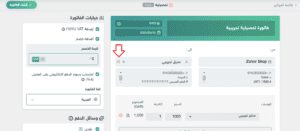
يمكن تعديل العميل من خلال واجهة الفاتورة التفصيلية من الزر الموضوح بالصورة أعلاه بحيث يمكن اضافة رقم ضريبي للعميل أو إزالته او تعديله.